Fixa registerredigering har inaktiverats av ditt administratörsfel — TechCult
Miscellanea / / April 06, 2023
Regedit, Windows registerredigering, är ett Windows-verktyg som underhåller systemens administrationsinställningar och integrerade tjänster. Det hjälper användaren att ändra interna lågnivåfönsterinställningar. Registerredigering är en hierarkisk databas med konfigurationsdata för förinkluderade inställningar eller inställningar för applikationer i operativsystemet, mjukvara och hårdvara som installeras senare i systemet. Registret sparar data i binär form och håller jämna steg med hastigheten och effektiviteten. Den innehåller all konfiguration av åtgärder som händer när Windows får ett klick eller ett kommando för att utföra någon form av åtgärd. Med enkla ord fungerar det som receptorer i hjärnan som tar emot och skickar signaler till det berörda organet i önskad mekanism. Vad händer om registerredigering har inaktiverats av din administratör? Hur aktiverar man regedit? Fortsätt läsa för att veta hur man löser Regedit inaktiverat av administratörsproblem.

Innehållsförteckning
- Så här fixar du registerredigering har inaktiverats av ditt administratörsfel
- Metod 1: Uppdatera Windows
- Metod 2: Ta bort misstänkta
- Metod 3: Använd Local Group Policy Editor
- Metod 4: Lägg till registernyckel
- Metod 5: Använd kommandotolken
- Metod 6: Reparera systemfiler
Så här fixar du registerredigering har inaktiverats av ditt administratörsfel
Systeminställningarna är grundläggande inställningar som kan anpassas efter mindre ändringar och behov. Men det kan uppstå problem om nycklarna är felaktiga eller om den konfiguration som användaren behöver är annorlunda än de befintliga. Registereditorn låter användaren ändra interna och avancerade inställningar genom att ändra arrangemanget eller konfigurationen av registernycklar. Om du försökte ändra registerinformationen men inte kan det kan det bero på att registerredigeringen har inaktiverats av din administratör. Men vi har hittat några metoder du. Om du också har att göra med samma problem är du på rätt plats. Vi ger dig en perfekt guide som hjälper dig att fixa att registerredigering har inaktiverats av din administratör.
Notera: Trots det försöker vi lära dig enkla och pålitliga steg för att felsöka och åtgärda ett problem i ditt system, vi skulle ändå föreslå att du tar en säkerhetskopia av dina data och nyckeln till ditt Windows. Om något verkar avvikande, skulle det åtminstone inte ske någon förlust av personuppgifter.
Metod 1: Uppdatera Windows
Uppdatera ditt operativsystem till de senaste Windows- och säkerhetskorrigeringarna. Om det finns någon oidentifierad bugg i ditt system, finns det chanser att det kan fixas och lösas i den nya uppdateringen. Följ dessa steg i vår guide ladda ner och installera den senaste uppdateringen för Windows 10 för att fixa Regedit inaktiverat av administratörsproblem.

Metod 2: Ta bort misstänkta
Registerredigeraren kan ha problem med att köra på grund av korrupta tredjepartsappar. Om det finns en chans att du kanske har installerat en tredjepartsapp tidigare i din enhet och du tycker att den är misstänkt, avinstallera den och försök sedan aktivera regedit.
Läs också:Fix Windows kunde inte ansluta till Group Policy Client-tjänsten
Metod 3: Använd Local Group Policy Editor
Local Group Policy Editor är ett verktyg i Microsoft Windows som låter användaren kontrollera ett stort antal standardinställningar och processer.
Notera: Det är endast tillgängligt på – Windows 11 Pro och Windows 11 Enterprise; Windows 10 Pro och Windows 10 Enterprise; Windows 7 Professional, Windows 7 Ultimate och Windows 7 Enterprise; Windows 8.1 Professional och Windows 8.1 Enterprise.
Om du har någon av de nämnda versionerna av Windows som körs på ditt system kan du använda följande metod.
1. tryck på Windows + R-tangenter tillsammans för att öppna Springa dialog ruta.

2. Typ gpedit.msc i dialogrutan och tryck OK att öppna Lokal grupppolicyredigerare.
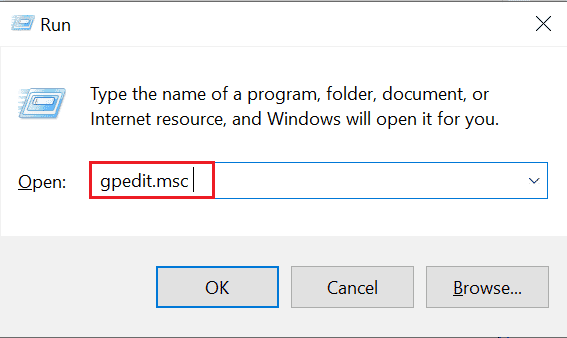
3. Klicka på Användarkonfiguration.
4. Navigera och välj administrativa mallar alternativ.
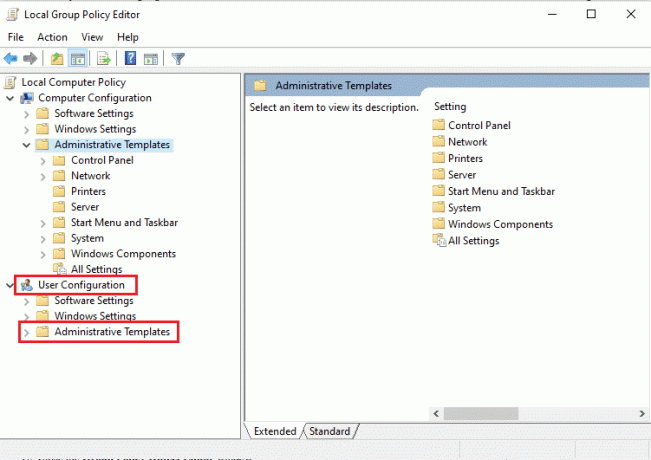
5. Klicka på Systemet för att få en lista med inställningar.
6. Bläddra och sök efter Förhindra åtkomst till registerredigeringsverktyg.
7. Om det redan är aktiverat, ändra det till Inte konfigurerad eller Inaktiverat alternativ.

8. Spara dina ändringar genom att trycka på Tillämpa eller OK.
Läs också:Hur man tar bort trasiga poster i Windows-registret
Metod 4: Lägg till registernyckel
Registernyckeln är som en mapp med alla konfigurationer och lågnivåinställningar. Administratören inaktiverar alltid redigeringen för registernycklar för att förhindra någon form av förändring och fluktuation i alla system på domänen. Så, hur aktiverar man regedit? Vad kan vi göra för att fixa om registerredigering har inaktiverats av din administratör Windows XP.
Om din regedit har inaktiverats av administratören kan du följa dessa steg.
1. Starta igen Springa dialog ruta.
2. Här, kör följande kommando.
REG add HKCU\Software\Microsoft\Windows\CurrentVersion\Policies\System /v DisableRegistryTools /t REG_DWORD /d 0 /f

Detta kommer att aktivera registernyckeln i ditt system och du kan komma åt att redigera.
Läs också:Fix Registereditorn har slutat fungera
Metod 5: Använd kommandotolken
Om registerredigering har inaktiverats av din administratör Windows XP, kan alla avancerade administrativa åtgärder och funktioner utföras genom att använda kommandotolken. Liksom alla andra uppgifter som den beordras att utföras, kan kommandon också användas för att möjliggöra registerredigering. Följ dessa steg för att aktivera regedit.
1. Öppna Anteckningsblock på din PC.
2. Kopiera och klistra in följande kod Windows Registry Editor version 5.00
[HKEY_CURRENT_USER\SOFTWARE\Microsoft\Windows\CurrentVersion\Policies\System]"DisableRegistryTools"=dword: 00000000
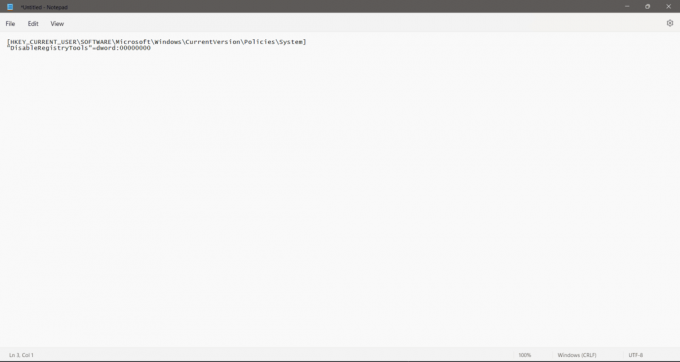
3. Spara det som en registerfil, dvs (.reg)-format t.ex., EnableEdit.reg
Notera: Se till att komma ihåg platsen för filen.

4. Söka efter Kommandotolken på din PC.
5. Klicka på Kör som administratör.

6. Kör kommandot cd C:\Users\[användarnamn]\Desktop för att ta reda på sökvägen till Reg-filen.
Notera: Se till att platsen som används i kommandot är den faktiska platsen där du sparade Reg-filen tidigare. Lägg också ditt eget användarnamn i kommandot. T.ex., C:\Users\xyz\Desktop om xyz är ditt användarnamn.
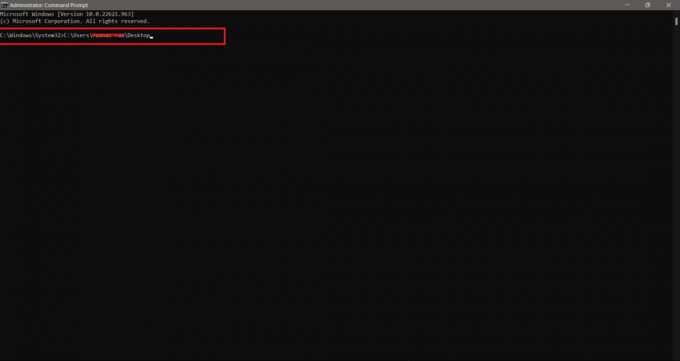
7. Skriv nu följande kommando och tryck Enter-tangent.
regedit.exe /s EnableRegEdit.reg
Om du följer alla steg noggrant bör du åtgärda Registerredigering har inaktiverats av din administratör och du bör ha tillgång till att redigera den.
Läs också:Topp 9 sätt att fixa systemet kan inte hitta den sökväg som anges i Windows 10
Metod 6: Reparera systemfiler
Om ovanstående metoder inte fungerar kan det finnas chanser att ditt system är överbelastat med buggar och korrupta filer. Du kan bli av med dem med följande steg och försök sedan aktivera din regedit. Kolla vår guide till reparera systemfiler på Windows 10 och lösa Regedit inaktiverat av administratörsproblem.

Rekommenderad:
- Vilka är nackdelarna med 5G över 4G?
- Maskinvaruaccelererad GPU-schemaläggning: är det värt att slå på?
- 6 sätt att fixa servern du är ansluten till är att använda ett säkerhetscertifikat som inte kan verifieras fel
- Hur man åtgärdar skadat register i Windows 10
Tillgänglig registerredigering är användbar för administratören. Det finns domänbaserade datorsystem eller på det officiella systemarrangemanget där Regedit vanligtvis är inaktiverat för att förhindra anställda eller någon från att göra interna ändringar i systemen. Vi hoppas att den här guiden var till hjälp och att du kunde fixa om registerredigering har inaktiverats av din administratör problem. Låt oss veta vilken metod som fungerade bäst för dig. Om du har några frågor eller förslag får du gärna släppa dem i kommentarsfältet nedan.

Elon Decker
Elon är en teknisk skribent på TechCult. Han har skrivit instruktionsguider i cirka 6 år nu och har täckt många ämnen. Han älskar att ta upp ämnen relaterade till Windows, Android och de senaste tricken och tipsen.



